Q1:WIN7系统共享XP系统打印机 需输入网络密码怎么解决
解决办法如下:(在xp主机上进行设置)
1、点击开始,点击运行,输入gpedit.msc,点击确定;
2、左侧导航栏依次点击展开计算机配置--windows设置--安全设置--本地策略--安全选项,右侧列表找到”账户:来宾账户状态“并双击;

3、弹出对话框,点击已启用,点击确定;
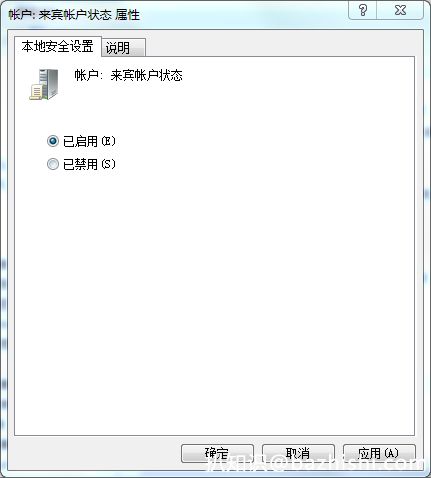
4、右侧列表中找到”网络访问:本地账户的共享和安全模式“,然后双击;

5、弹出对话框中,从下拉列表中选择”仅来宾-对本地用户进行身份验证,其身份为来宾“,点击确定;
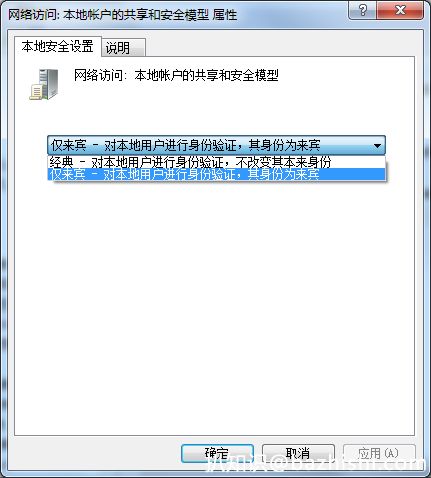
6、关闭组策略编辑器,重启计算机即可。
Q2:win7系统无法连接到win8系统的网络打印机,怎么办
在win8系统下进行以下设置:
1、按win+r快捷键,输入gpedit.msc,点击确定;
2、左侧导航栏依次点击展开计算机配置--windows设置--安全设置--本地策略--安全选项,右侧列表找到”账户:来宾账户状态“并双击;
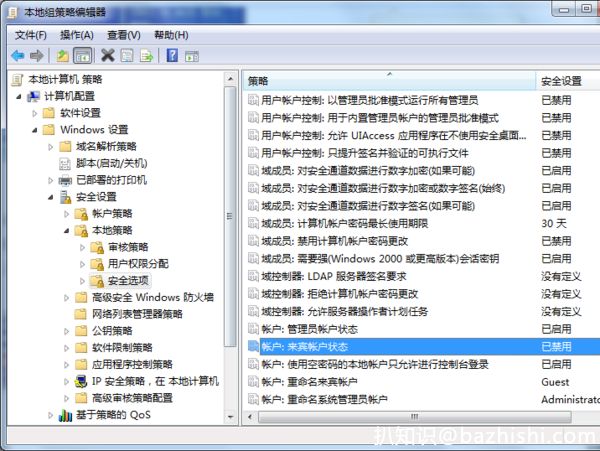
3、弹出对话框,点击已启用,点击确定;
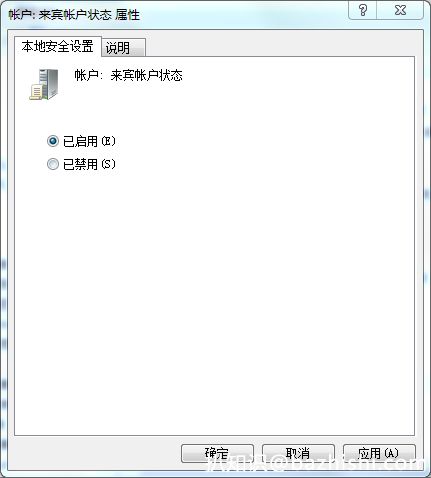
4、右侧列表中找到”网络访问:本地账户的共享和安全模式“,然后双击;

5、弹出对话框中,从下拉列表中选择”仅来宾-对本地用户进行身份验证,其身份为来宾“,点击确定;

6、关闭组策略编辑器,重启计算机即可。
Q3:win7系统下如何添加网络打印机
最简单的办法,按键盘上的win键(就是alt键旁边那个)+R,在弹出的运行窗口中输入:\共享打印机的ip,确定,在弹出的窗口中就能看到已经共享的打印机,双击该打印机,系统会自动安装驱动(如果系统没有该驱动,需事先准备好)
Q4:win7系统怎么添加网络打印机型号
工具:win7系统
步骤:
首先点击Win7开始菜单——选择设备和打印机,如图:
选择添加打印机,如图:
选择添加网络,无线或Bluetooth,会自动搜索网络打印机,或者在打开的窗口里选择添加本地打印机,如图:
在打开的选择打印机端口窗口选择创建新窗口,端口类型:Local Port,如图:
这时候会弹出端口名对话框,在里面输入网络打印机的网络地址,可以查看网络邻居来确定对方共享的打印机的地址,然后点下一步,如图:
会打开安装打印机驱动程序窗口,因为在这之前我们已经安装过了这个型号的打印机驱动,所以只需要按照品牌和型号选择即可:
这时候会提示已经安装了驱动程序,下一步下一步,最后点完成就会成功添加好打印机了,可以打印个测试页试试,成功。
Q5:win7系统如何添加网络打印机
win7添加网络打印机步骤:
1、若为无线网络,必须保证本机连接的无线网络与打印机连接的计算机网络是同一IP段;
2、将计算机的工作组更改为打印机所在的工作组,步骤:控制面板-系统和安全-系统-系统属性-计算机名/域更改-工作组更改;
3、打开控制面板,在地址栏中输入“\\打印机IP地址(如192.168.12.1)”,enter健确定会出现网络打印机,选中所在网络打印机右击-连接-安装打印机驱动-根据提示重新启动(实质是网络的重新连接)即可。
4、第3步中,若出现无法连接打印机,确定打印机服务是否开启。步骤:运行(win+r)-输入:services.msc,在弹出的服务框中,找到“Print Splooer”,单击右键,选择启动即可。
wwW.baZHiS∽hI.COM









